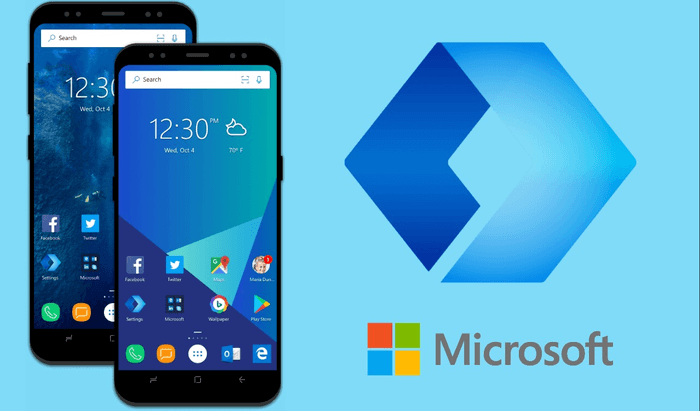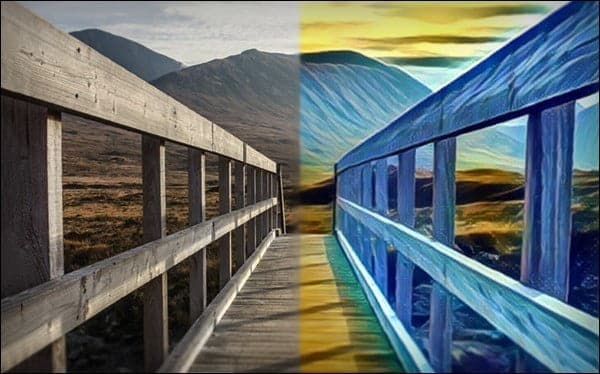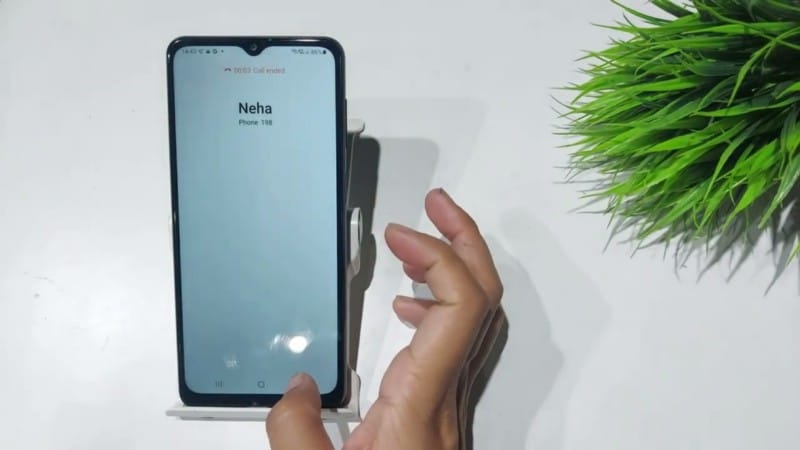يُعد إضافة قفل الشاشة على الهواتف الذكية طريقة حيوية للحفاظ على خصوصية مُحتويات جهازك. حيث أنه في عصر تتوفر فيه الكثير من المعلومات الشخصية والمهنية والمالية على هاتفك ، أصبح قفل هاتفك ضرورة بدلاً من أمر اختياري.
ولكن إذا نسيت رمز المرور الخاص بهاتفك ، فيُمكن لذلك منعك من الوصول إلى جهازك. هناك احتمال أكبر للنسيان بسبب استخدام مُستشعر بصمة الأصابع على الأجهزة الحديثة التي تجعل كلمات السر كطبقة إضافية من الحماية. حسنًا، لا داعي للذعر، فهناك عدة أشياء يمكنك القيام بها لاستعادة إمكانية الوصول إلى هاتفك.
فيما يلي بعض الطرق التي يُمكنك من خلالها استعادة الوصول إلى هاتف Android الخاص بك إذا نسيت كلمة السر.

روابط سريعة
هل أنت متأكد بأنك نسيت رمز المرور؟
قبل المتابعة ، من الحكمة أن تستغرق دقيقة للتأكد من أنك نسيت رمز المرور الذي تستخدمه بالفعل. على عكس الـ iPhone ، الذي كان يستخدم رموز مرور مُكوّن من أربعة أرقام وانتقل مُؤخرًا إلى رمز مُكوّن من ستة أرقام ، يُتيح لك Android اختيار أي عدد من الأرقام لرقم التعريف الشخصي.
إذا كنت تُحاول تذكر رمز مُكوّن من أربعة أو ستة أرقام ، ففكر فيما إذا كان رمز المرور الخاص بك بطول مُختلف بالفعل. قد يُساعدك هذا على تذكره.
1. استخدام Smart Lock
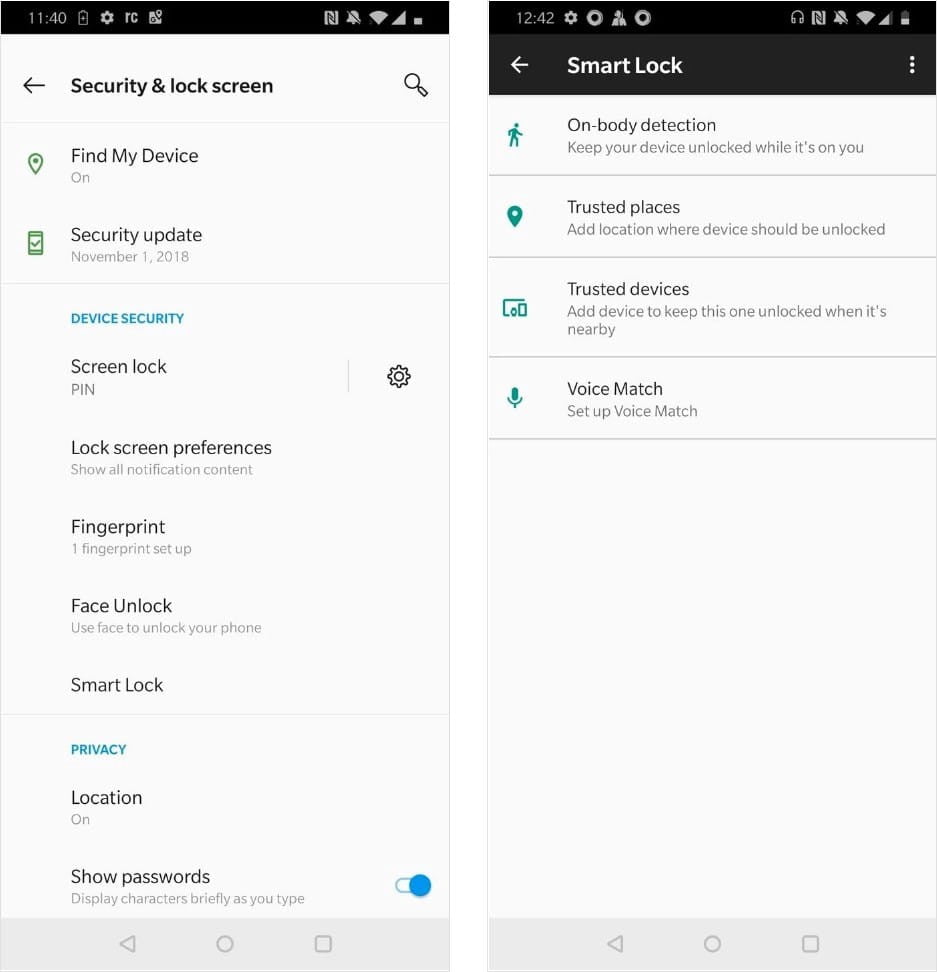
Smart Lock هي إحدى ميزات Android التي تُتيح لك تحديد شروط مُعينة تتجاوز أمان قفل الشاشة. ستجدها ضمن الإعدادات -> الأمان والموقع الجغرافي -> Smart Lock. على سبيل المثال ، إذا قمت بتعيين منزلك كمكان موثوق به ، فعند وصولك إلى المنزل ، سيكتشف جهازك الموقع الجغرافي ويفتح نفسه تلقائيًا.
أنت مُطالب بإدخال رقم التعريف الشخصي أو النقش أو كلمة السر لإجراء التغييرات على هذه الميزة. ثم يمكنك اختيار خمسة خيارات مُمكنة لفتح هاتفك الذكي دون كلمة سر (السماح ببقاء هاتفك مفتوحًا):
- إبقاء هاتفك مفتوحًا أثناء حمله: يظل هاتفك مفتوحًا طالما أنه يستشعر أنك تحمله. وبعد ترك الهاتف، كأن تضعه على مائدة مثلاً، يمكن أن يستغرق القفل التلقائي لهاتفك مدة تصل إلى دقيقة واحدة.
- إبقاء هاتفك مفتوحًا عندما يكون في مكان موثوق به: يستخدم هذا الخيار مكان تواجدك لإلغاء قفل هاتفك عندما تكون بالقرب من عنوان حددته. قد يمتد موقعك الجغرافي الموثوق به إلى خارج منزلك أو إلى خارج حدود أي مكان مُخصّص.
- إبقاء جهازك مفتوحًا عند الاتصال بجهاز موثوق به: يُبقي هذا الخيار جهازك مفتوحًا عند الاتصال بجهاز Bluetooth موثوق به ، مثل جهاز تعقب اللياقة البدنية أو السيارة.
- وجه موثوق به: يستخدم التعرف على الوجه
- Voice Match: يفتح هاتفك عندما يسمع صوتك الموثوق به.

إذا كُنتَ قد أعددت بالفعل واحدًا أو أكثر من هذه الخيارات قبل أن تنسى كلمة مرورك ، فيُمكنك استخدامه للعودة إلى استخدام هاتفك. ومع ذلك ، لا يُمكنك تغيير Smart Lock أو إعدادات كلمة السر دون إدخال كلمة السر الحالية. وبالتالي ، قد لا تزال بحاجة إلى إعادة ضبط المصنع ، ولكن على الأقل يُمكنك نسخ كل شيء احتياطيًا أولاً.
2. خيارات لأجهزة Samsung
هل لديك جهاز Samsung؟ تُقدم الشركة طريقتين لإعادة تعيين رمز القفل الخاص بجهازك إذا نسيته.
استخدام SmartThings Find على أجهزة Samsung
تُقدم الشركة ميزة تسمى SmartThings Find لجميع هواتفها، مما يسمح لك بإدارة جهازك عن بُعد في حالة فقده. لاستخدام هذه الميزة، يجب تسجيل الدخول باستخدام حسابك على Samsung على هاتفك وأن يكون لديك اتصال Wi-Fi أو البيانات الخلوية.
لإعادة تعيين رمز المرور الخاص بهاتفك من خلال SmartThings Find، اتبع الخطوات التالية:
- على الكمبيوتر الخاص بك، انتقل إلى موقع الويب SmartThings Find الخاص بشركة Samsung.
- سجّل الدخول باستخدام حسابك على Samsung.
- حدد هاتفك وانقر فوق خيار إلغاء القفل.
- انقر فوق زر إلغاء القفل وأدخل كلمة سر حسابك للتحقق من هويتك.
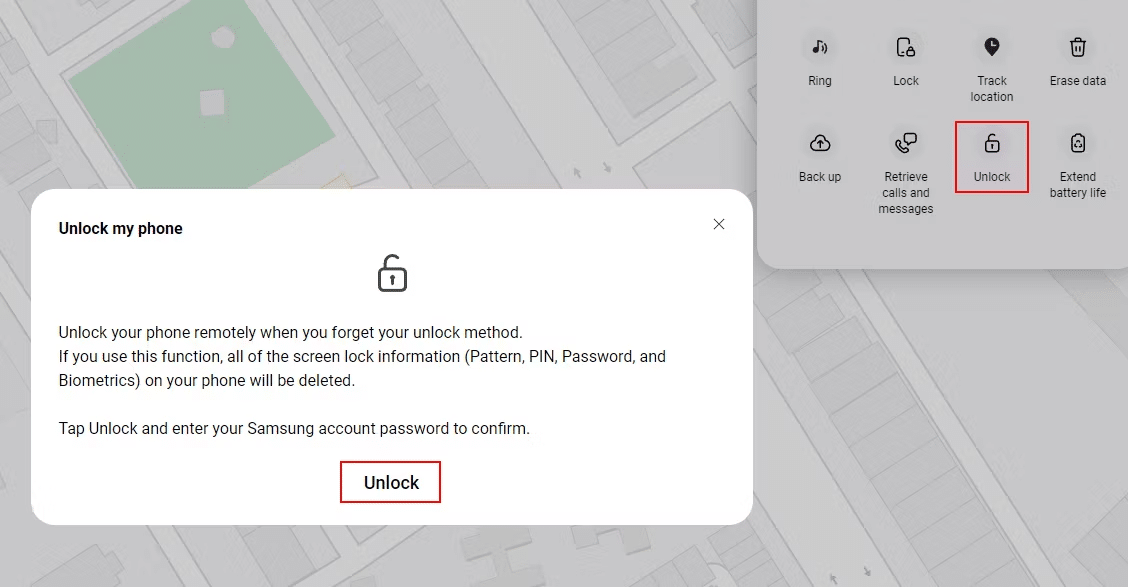
انتظر بضع ثوانٍ، وسيتم حذف رقم التعريف الشخصي أو كلمة السر الحالية. يمكنك بعد ذلك إعداد طريقة أمان جديدة لشاشة القفل من البداية.
استخدام رمز PIN الاحتياطي (إصدارات Android القديمة فقط)
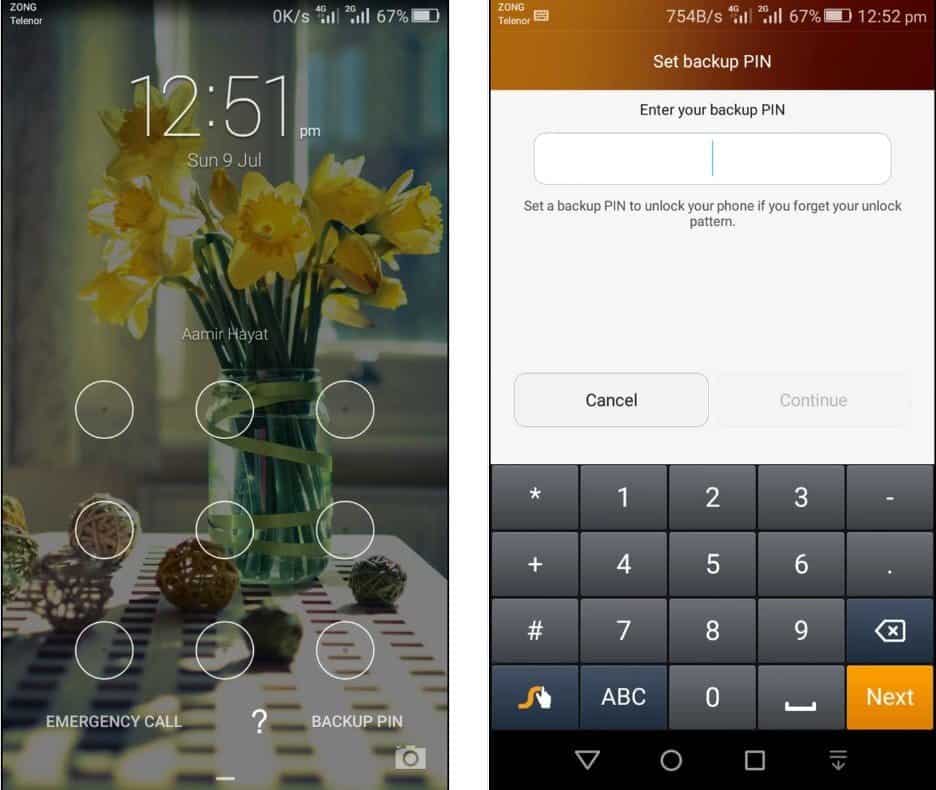
إذا كان لديك هاتف Samsung أقدم يعمل بنظام Android 4.4 KitKat أو إصدار أقدم ، فربما تكون قد قمت بتعيين رقم تعريف شخصي احتياطي. بعد إدخال كلمة السر أو النقش الخاص بك بشكل غير صحيح ، اتبع الخطوات التالية:
- اضغط على خيار رمز PIN الاحتياطي إذا كنت تستطيع تذكره.
- اكتب رمز PIN الخاص بك ، ثم انقر فوق تم.
- ستتم إعادة توجيهك إلى إعدادات “فتح قفل الشاشة” لإعادة تعيين الرمز.
3. استخدم مُوجه “نسيت كلمة السر”
تُسهِّل بعض الشركات المُصنِّعة للهواتف، مثل Realme، استعادة الوصول إلى جهازك إذا نسيت رقم التعريف الشخصي. عند إدخال كلمة سر غير صحيحة عدة مرات، قد تعرض بعض الهواتف خيار “نسيت كلمة السر” أو “نسيت رقم التعريف الشخصي” على شاشة القفل. سيؤدي النقر فوق هذا الخيار إلى توجيهك عبر سلسلة من الخطوات للتحقق من هويتك وإعادة تعيين رمز السر لشاشة القفل.
قد تتضمن عملية التحقق إدخال عنوان البريد الإلكتروني المُرتبط بجهازك أو الإجابة عن أسئلة الأمان التي قمت بإعدادها في إعدادات الجهاز. بمجرد التحقق، ستتلقى تعليمات على الشاشة حول كيفية تعيين رمز مرور جديد لجهازك.
استخدم مُوجه “نسيت PIN” (إصدار Android 4.4 أو إصدار سابق)
إذا كان لديك هاتف قديم يعمل بنظام Android 4.4 KitKat أو أي إصدار أقدم ، فيُمكنك إعادة تعيين رمز المرور الخاص بك من خلال شاشة القفل. يستخدم هذا الحل حساب Google الخاص بك ، ويتطلب الخطوات التالية:
- أدخل نمطًا خاطئًا في شاشة القفل حتى ترى رسالة تُشير إلى أنك قُمت بعدة محاولات غير ناجحة. حاول مرة أخرى في 30 ثانية الرسالة.
- اضغط على نسيت النمط وسترى مطالبة بإدخال معلومات حساب Google الخاص بك.
- اكتب عنوان بريدك الإلكتروني وكلمة السر.
- لديك الآن خيار إعادة تعيين نمط شاشة القفل الخاص بك. ما عليك سوى النقر فوق علامة التبويب تسجيل الدخول ، ثم الانتقال إلى إعدادات “إلغاء تأمين الشاشة” وتعيين نمط قفل شاشة جديد.
للأسف ، أزالت Google هذا الخيار في الإصدارات الحديثة من Android.
4. جرِّب بعض الطرق البديلة
إذا لم تقم بإعداد Smart Lock ، أو ليس لديك هاتف قديم ، أو لا تستخدم جهاز Samsung ، فلن تُساعدك الطرق المذكورة أعلاه. في هذه الحالات ، سيتعين عليك اتخاذ إجراءات أكثر صرامة.
هذه في الأساس طرق تجعلك تخترق هاتفك. إنها ليست مضمونة للعمل ، ومن المُحتمل أن تُفسد هاتفك إذا لم تكن حريصًا. وبالتالي ، يجب أن تجربها فقط إذا لم تكن لديك خيارات أخرى مُتاحة.
حذف ملف PIN باستخدام ADB
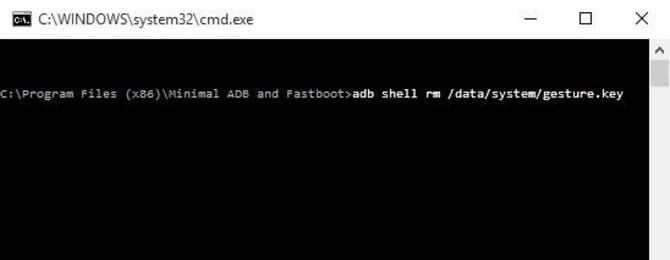
باستخدام الأداة المساعدة Android Debug Bridge (ADB) ، يُمكنك الوصول إلى ملفات هاتفك من خلال جهاز الكمبيوتر الخاص بك. يُمكنك استخدامها لحذف الملف الذي يتحكم في أمان قفل الهاتف.
ومع ذلك ، لن تعمل هذه الطريقة إلا إذا:
- تم تمكين تصحيح أخطاء USB على هاتفك. إذا لم تتوغل مُطلقًا في لوحة خيارات المطور ، فهذا يعني أنك لم تقم بتمكينه.
- لقد سمحتَ لجهاز الكمبيوتر الخاص بك بالاتصال بهاتفك عبر ADB. لدينا دليل لاستخدام ADB إذا لم تكن على علم بهذه الأداة.
- هاتفك غير مُشفر. بدءًا من Android 6.0 Marshmallow ، تطلب Google من أن يتم شحن جميع هواتف Android بشكل مُشفر. وبالتالي ، لن تعمل هذه الطريقة مع الأجهزة الأحدث.
تحذير: لا تعمل هذه الطريقة إلا مع إصدارات Android الأقدم. إذا تلقيت رسالة خطأ تقول “rm: /data/system/gesture.key: No such file or directory”، فهذا يعني أنه لا يمكنك تجاوز شاشة القفل بهذه الطريقة.
إذا كان هاتفك يفي بهذه المتطلبات ، فيُمكنك إلغاء قفل هاتفك من خلال الخطوات التالية:
- قم بتوصيل هاتفك بجهاز الكمبيوتر الخاص بك عبر كابل USB.
- افتح موجه الأوامر أو نافذة Terminal إلى دليل تثبيت ADB.
- اكتب الأمر التالي واضغط على Enter.
adb shell rm /data/system/gesture.key
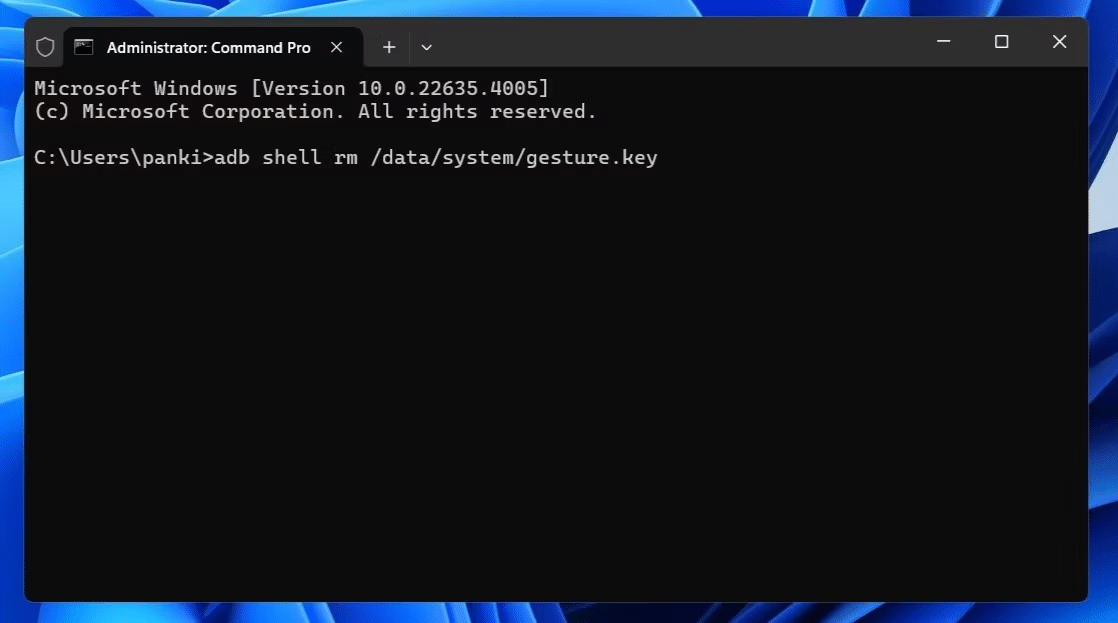
- أعد تشغيل هاتفك. بمجرد القيام بذلك ، يجب أن تختفي شاشة القفل.
- هذه حالة مؤقتة ، لذا أعد تعيين رمز PIN أو النقش قبل إعادة التشغيل مرة أخرى.
تعطيل قفل الشاشة
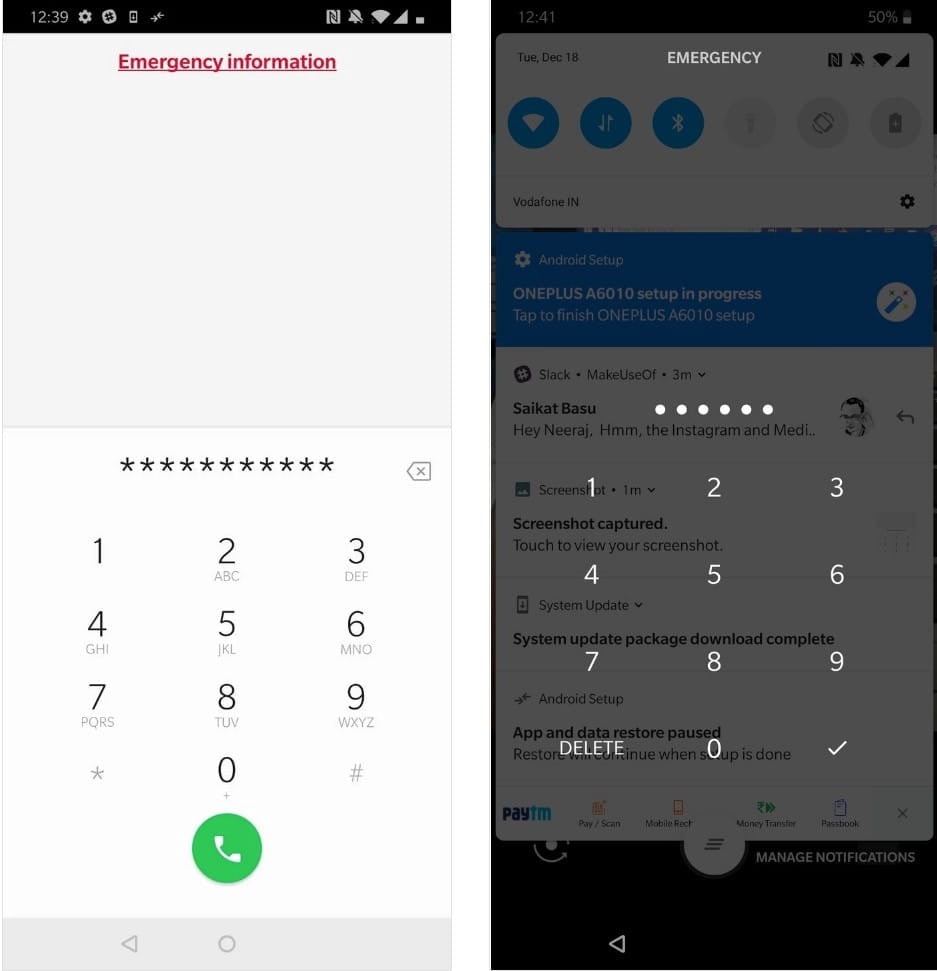
تعمل هذه الطريقة مع الأجهزة المُشفرة التي تعمل بنظام Android 5.0 إلى 5.1.1. وبالتالي فهي مناسبة فقط لمجموعة فرعية صغيرة من الهواتف ، ولكنها تستحق المحاولة إذا صادفت هذه المُشكلة.
لتعطيل قفل الشاشة والوصول إلى هاتفك:
- اضغط على خيار مكالمة الطوارئ على شاشة القفل.
- استخدم تطبيق الاتصال لإدخال 10 علامات نجمية.
- انقر نقرًا مزدوجًا لتمييز هذا النص وحدد نسخ.
- الصق الأحرف المحددة بجوار الأحرف الأصلية المنسوخة.
- استمر في تكرار هذه العملية لإضافة المزيد من الأحرف إلى مساحة كلمة السر حتى يتوقف النقر المزدوج عن تمييز الأحرف.
- افتح اختصار الكاميرا واسحب مركز الإشعارات لأسفل.
- اضغط على أيقونة الإعدادات ، أين سيُطلب منك إدخال كلمة السر.
- اضغط لفترة طويلة على حقل الإدخال واختر خيار لصق. ثم كرر العملية عدة مرات لنسخ ولصق المزيد من الأحرف.
- في النهاية ، ستتعطل شاشة القفل وتسمح لك بالوصول إلى جهازك.
5. إجراء إعادة ضبط المصنع لـ Android
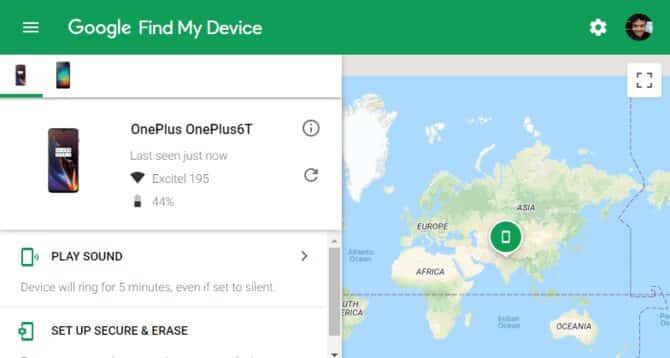
إذا لم يعمل أي مما سبق من أجلك ، فسيتعين عليك اللجوء إلى إعادة ضبط المصنع. بالطبع ، يؤدي هذا إلى مسح جميع البيانات الموجودة على هاتفك أيضًا. إذا قمت بتسجيل الدخول إلى حساب Google الخاص بك وقُمتَ بنسخه احتياطيًا ، فيمكنك تسجيل الدخول مرة أخرى إلى نفس الحساب بعد إعادة التعيين واستعادة الكثير من البيانات.
نظرًا لأنه لا يُمكنك الوصول إلى هاتفك ، ستحتاج إلى استخدام طريقة أخرى لإجراء إعادة الضبط. أسهل طريقة هي استخدام موقع “العثور على جهازي” من Google. طالما قمت بتمكين هذه الميزة على هاتفك ، يُمكنك النقر فوق خيار مسح الجهاز في هذه الصفحة لإعادة تعيينه.
إذا لم تتمكن من استخدام هذه الطريقة ، فستحتاج إلى إعادة ضبط المصنع يدويًا. إليك كيفية القيام بذلك:
- قم بإيقاف تشغيل جهازك.
- بعد أن تصبح الشاشة سوداء تمامًا ، اضغط مع الاستمرار على زر خفض الصوت وزر الطاقة في وقت واحد لإظهار قائمة أداة مُحمِّل التمهيد في Android. قد تختلف تركيبة الأزرار هذه اعتمادًا على طراز هاتفك.
- اضغط على زر خفض الصوت مرتين لتحديد خيار Recovery Mode ، ثم اضغط على زر الطاقة للوصول إليه.
- اضغط مع الاستمرار على زر الطاقة واضغط على زر رفع الصوت مرة واحدة للدخول في وضع الاسترداد.
- استخدم أزرار الصوت للانتقال إلى خيار Wipe Data / Factory Reset. تابع الخطوات لإجراء إعادة ضبط المصنع.

- بمجرد إعادة تشغيل الجهاز ، انتقل إلى الإعداد مرة أخرى. سيُطلب منك تسجيل الدخول مرة أخرى إلى حساب Google الخاص بك ، والذي سيستعيد أي بيانات تم نسخها احتياطيًا.
يُمكنك الإطلاع على هل يمكن استرداد بيانات Android بعد إعادة ضبط المصنع؟
منع عمليات التأمين المُستقبلية على Android
يُمكن أن تُعيدك هذه الطرق إلى استخدام هاتف Android ، ولكنها لن تُساعدك على تذكر كلمة السر لتسجيل الدخول في المُستقبل. لا ترغب في اتباع هذه الخطوات مرة أخرى ، لذا من الأفضل اتخاذ الاحتياطات اللازمة حتى لا تنسى رمز المرور الخاص بك في المستقبل.
فيما يلي بعض النصائح لتذكر كلمة سر Android الخاصة بك بشكل جيد.
- احتفظ بنسخة فعلية من كلمة السر في مكان لا يُمكن لأحد سواك الوصول إليه ، مثل الخزنة أو مدير كلمات المرور.
- اتبع نصائحنا لإنشاء كلمة سر قوية يُمكنك تذكرها. لا تختر شيئًا واضحًا ، ولكن اجعله لا يُنسى.
- تأكد من تسجيل الدخول إلى حساب Google الخاص بك (وحسابات Samsung ، إن أمكن) ، وتمكين خيار Smart Lock واحد على الأقل.
- قم بعمل نسخة احتياطية من بيانات Android الخاصة بك لتخفيف الضربة إذا كان عليك إعادة ضبط المصنع مرة أخرى.
تذكر أنَّ Android يُقدم عدة طرق لقفل شاشتك ، لذا يُمكنك أن تكون بشكل أفضل مع خيار مُختلف.